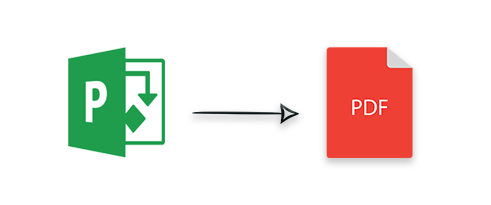
Microsoft Project Files (MPP) werden für verschiedene Projektmanagementaufgaben wie das Verfolgen und Organisieren von Projekten verwendet. Sie können MPP Dateien programmgesteuert mit Java in PDF Dokumente konvertieren. In den folgenden Abschnitten wird die MPP Dateikonvertierung im Detail erläutert:
- MPP to PDF Converter – Java API Installation
- Konvertieren Sie MPP programmgesteuert in eine PDF Datei mit Java
- Konvertierung von MPP in PDF mit erweiterten Optionen in Java
- Konvertieren Sie die MPP Datei mit Java in eine verschlüsselte und passwortgeschützte PDF Datei
- Erhalten Sie eine kostenlose API Lizenz
MPP to PDF Converter – Java API Installation
Aspose.Tasks for Java kann verwendet werden, um Projekte in Ihren Java Anwendungen zu verwalten. Sie können die API konfigurieren, indem Sie die JAR Datei aus dem Abschnitt Downloads herunterladen. Alternativ können Sie die folgenden Maven konfigurationen in der Datei pom.xml Ihres Java Projekts angeben.
Repository:
<repository>
<id>AsposeJavaAPI</id>
<name>Aspose Java API</name>
<url>http://repository.aspose.com/repo/</url>
</repository>
Abhängigkeit:
<dependency>
<groupId>com.aspose</groupId>
<artifactId>aspose-tasks</artifactId>
<version>21.2</version>
<classifier>jdk18</classifier>
</dependency>
Konvertieren Sie MPP programmgesteuert mit Java in eine PDF Datei
Sie können MPP Dateien mit den folgenden Schritten in PDF konvertieren:
- Laden Sie die Eingabedatei mit der Klasse Projekt.
- Speichern Sie die PDF-Ausgabedatei mit der methode Save()) und der Aufzählung SaveFileFormat.
Der folgende Code zeigt, wie man MPP Dateien programmgesteuert mit Java in PDF konvertiert:
// Lesen Sie die Eingabeprojektdatei
Project project = new Project("Sample.mpp");
// Speichern Sie das Projekt als PDF
project.save("Project.pdf", SaveFileFormat.PDF);
Konvertierung von MPP in PDF mit erweiterten Optionen in Java
Sie können die MPP zu PDF Dateikonvertierung mit mehreren Eigenschaften anpassen und steuern, die von der PdfSaveOptions Klasse verfügbar gemacht werden. Beispielsweise können Sie Legenden, Zeitskala, Zeilenhöhe usw. angeben. Die folgenden Schritte zeigen, wie Sie eine MPP Dateikonvertierung in das PDF Format durchführen:
- Laden Sie die Microsoft Project-Eingabedatei.
- Initialisieren Sie das Klassenobjekt SaveOptions.
- Geben Sie verschiedene Eigenschaften an.
- Speichern Sie das ausgegebene PDF Dokument.
Der folgende Code zeigt, wie Sie MPP mit erweiterten Optionen programmgesteuert mit Java in PDF konvertieren:
// Eingabe-MPP Datei laden
Project project = new Project("project.mpp");
// Initialisieren Sie das SaveOptions Klassenobjekt
SaveOptions o = new PdfSaveOptions();
// Stellen Sie die Zeilenhöhe so ein, dass sie zum Zelleninhalt passt
o.setFitContent(true);
// Geben Sie verschiedene Eigenschaften an
o.setTimescale(Timescale.Months);
o.setPresentationFormat(PresentationFormat.TaskUsage);
// Legen Sie die LegendOnEachPage-Eigenschaft auf false fest, um Legenden auszublenden
o.setLegendOnEachPage(false);
// Speichern Sie das ausgegebene PDF Dokument
project.save("result.pdf", o);
Konvertieren Sie die MPP Datei mit Java in eine verschlüsselte und passwortgeschützte PDF Datei
Einige Projekte können vertrauliche Daten für eine Organisation enthalten, sodass Sie es möglicherweise vorziehen, die Informationen in der PDF-Ausgabedatei zu schützen. So können Sie das PDF Dokument verschlüsseln und mit einem Passwort schützen. Bitte befolgen Sie die nachstehenden Schritte, um die PDF-Ausgabedatei nach der MPP-Konvertierung zu sichern:
- Laden Sie die MPP-Eingabedatei mit der Project Klasse.
- Initialisieren Sie das Klassenobjekt PdfEncryptionDetails, während Sie Benutzer und Besitzerkennwörter angeben.
- Initialisieren Sie das Klassenobjekt PdfSaveOptions.
- Speichern Sie die ausgegebene PDF Datei.
Der folgende Code erklärt, wie man eine MPP Datei programmgesteuert mit Java in eine passwortgeschützte und verschlüsselte PDF Datei konvertiert:
// Eingabeprojektdatei laden
Project project = new Project(dataDir + "project.mpp");
// Initialisieren Sie das PdfEncryptionDetails Klassenobjekt
PdfEncryptionDetails encryptionDetails = new PdfEncryptionDetails("test", "password", PdfEncryptionAlgorithm.RC4_128);
// Legen Sie Berechtigungen für die PDF-Ausgabedatei fest
encryptionDetails.setPermissions(PdfPermissions.None);
// PdfSaveOptions Klassenobjekt initialisieren
PdfSaveOptions saveOptions = new PdfSaveOptions();
saveOptions.setTimescale(Timescale.Months);
saveOptions.setPresentationFormat(PresentationFormat.TaskUsage);
saveOptions.setEncryptionDetails(encryptionDetails);
// Ausgabe-PDF Datei speichern
project.save(dataDir + "Password_output.pdf", saveOptions);
Erhalten Sie eine kostenlose API Lizenz
Sie können eine kostenlose temporäre Lizenz erwerben, um die API in vollem Umfang zu testen.
Fazit
In diesem Artikel haben Sie untersucht, wie Sie MPP, Microsoft Project Dateien, programmgesteuert mit Java in PDF konvertieren. Sie haben gelernt, wie Sie die ausgegebenen PDF Dateien mit erweiterten Optionen oder mit Verschlüsselung und Passwortschutz speichern. Weitere Informationen finden Sie in der Dokumentation oder Sie können sich gerne über das kostenlose Support-Forum mit uns in Verbindung setzen.